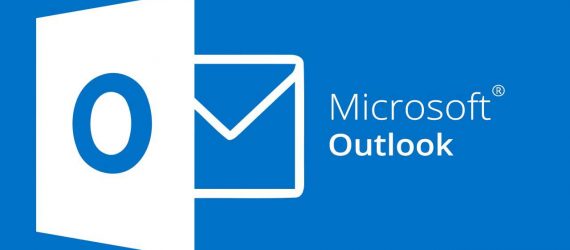نرم افزار CorelDraw
اشنایی با نرم افزار کورل دراو :
نرم افزار گرافیکی است که به کمک ان میتوانید موضوعاتی از قبیل : ارم,کارت
ویزیت,کارت پستال,کاغذ کادو, فولدر و ….. را به زیبایی و در کوتاهترین زمان ممکن
طراحی کنید.
این نرم افزار شامل نوارافزارها و قابلیتهایی است که ممکن است در مقایسه با سایر نرم
افزارهای همگروه خود مانند:ایلستریتور توانایی خاص تری و همچنین نقطه ضعفهایی
دارد.در ابتدا محیط وابزارها را به صورت خالصه توضیح می دهیم.
اشنایی با محیط:
صفحه پیش فرض نرم افزار کورل به صورت رنگ سفید طراحی شده است که البته به
رنگهای مورد دلخواه قابل تغییر است که در قسمت راست صفحه کالر تول وجود دارد.
اشنایی با نوار ابزار:
که کاربردی ترین انها را توضیح می دهیم:
که در قسمت چپ صفحه و به صورت عمودی نوار ابزارها قرار دارندو نیز در باالی
صفحه که معموال میانبرها وابزارهایی وجود دارد که تنظیمات خاص تر و جزیی تر را
انجام میدهد با کمک انها می توانیم یک موضوع را رسم کرد و یا یک نوشته را به وجود
اورد صفحه ارایی کرد , انها را رنگ کرد ,سایز انرا تغییر داد و …… .
pickTool
که برای انتخاب از ان استفاده میکنیم.
ZoomTool
۲
که می توانیم موضوع مورد نظر را کوچک,بزرگ و پنجره را به وسط صفحه نمایش
منتقل کردو یا به گونه ای عمل کرد که تمام شی های رسم شده در پنجره ترسیم
نمایش داده شوند و یا به صورت عمودی یا افقی بزرگنمایی را انجام داد.
HandTool
برای تکان دادن صفحه از این ابزار استفاده می شود.
RectangelTool
برای رسم مستطیل استفاده می شود و میتوان ار میانبر نیز برای ای کار استفاده کرد با
نگه داشتن کنترل سی و با نگه داشتن شیفت مربع رسم کرد.
با استفاده از منوی شناور این ابزار می توان به موضوع اندازه داد و در جهت افقی و
عمودی نگه داشت و نیز برای مدل لبه ها هم تنظیماتی وجود دارد در همینجا.
Convert to curve
این گززینه هم مستطیل را به منحنی تبدیل میکند.
EllipseTool
برای رسم بیضی از این فرمان استفاده میکنیم با استفاده از کلید کنترل می توان در
این گزینه دایره رسم کرد و با نگه داشتن شیفت بیضی را از مرکز به سمت بیرون
کشید و البته در باالی صفحه تنظیمات خاص تری وجود دارد.
POlygonTool
برای رسم چند ضلعی از ان استفاده می شود که به صورت پیش فرض دارای ۵ ضلع
است که میتوانیم تعداداضالع را به دلخواه کم یا زیاد کنیم البته الزم به توجه است که
از۳ ضلع کمتر نباشد و از ۵۵۵ ضلع باالتر نمیرود.
جهت ثبت نام در دوره آموزشی نرم افزار CorelDraw بر روی تصویر فوق کلیک نمایید
دوره غیر حضوری است و محتوای الکترونیکی در قالب CD یا DVD به آدرستان ارسال می گردد
پس از پایان گواهی و مدرک معتبر دوره آموزشی نرم افزار CorelDraw با قابلیت ترجمه رسمی دریافت می نمایید
مشاوره رایگان: ۰۲۱۲۸۴۲۸۴ و ۰۹۱۳۰۰۰۱۶۸۸ و ۰۹۳۳۰۰۲۲۲۸۴ و ۰۹۳۳۰۰۳۳۲۸۴ و ۰۹۳۳۰۰۸۸۲۸۴ و ۰۹۳۳۰۰۹۹۲۸۴
StarTool
۳
ابزاری است که با ان ستاره رسم میکنیم و میتوان اضالع را کم و یا زیاد کرد.
Complex starTool
که رسم ستاره پیچیده می باشد در اینجا هم تنظیماتی وجود دارد که می توان از ان
برای تعداد اضالع ستاره و یا تیز بودن پره های ستاره استفاده کرد.
Graph paper Tool
ابزاری است که تعداد سطرها و ستون هایی که ما میخواهیم رسم کنیم را در کادر
متنی تعیین می کند البته با ذکد اینکه تعداد سطرها و ستون ها حداکثر تا۹۹ می
تواند باشدو این ابزار هم دارای منوی شناور است که تنظیمات جزیی را انجام میدهد.
Spiral Tool
که برای رسم کردن منحنی های مارپیچ از ان استفاده می شود ما دو نوع مارپیچ داریم
لگاریتمی و متقارن که میتواند در تنظیمات تعداد دورهای مارپیچ و مقدار باز شدن
مارپیچ لگاریتمی را تعیین کرد.
FreehandTool
برای خط کشیدن از ان استفاده میکنیم.
Bezier Tool
که با استفاده از این ابزار میتوانیم نقاط را به هم وصل کنیم.
Artistic media
که با نگه داشتن کلید موس روی ابزار فیری هند ظاهر میشود که انهم به گونه ای کار
کشیدن خط را عهده دار است.
Auto close Durve
۴
که برای بستن یک خط باز به کار می رود که شامل ۵ اببزار می باشد :
۱-preset 2-brush 3-sprayer 4-calli graphic 5- pressure
که هر کدام از انها خاصیتهایی برای رنگ,زاویه,چرخش و….. دارند.
Pen Tool
برای رسم حطوط می باشد و شبیه ابزار فتوشاپ پن می باشد که دارای گزینه هایی
برای یک نیم دایره را در سه نقطه رسم کرد و برای ربط دادن اشیا بهم قرار دارد.
Smart drowing Tool
که به وسیله ان یک شکل دایره تقریبی را با ماوس می کشیم.
Shape Tool
که برای ویرایش اشیا بکار میرود.
Smudge Brush
که مثال اگر از داخل شی به بیرون کلیک کرده و بکشیم شی گسترش خواهد یافت و
اگر از بیرون به داخل کلیک کنیم شی پاک خواهد شد در واقع به سمت مرکز جمع
میشود.
Roughen Brush
اگر این ابزار را از روی مثال ابجکت مثل دایره بکشیم به محیط دایره ضلع می دهد.
Transform Tool
که برای تغییر شکل ازاد به کار می رود که همچنین شامل گزینه هایی:
۱- Free rotation Tool 2-Free Angel Reflection Tool3- Free
scale Tool 4-Apply To Duplicate and Relative to object
۲-
۵
Crop Tool
که برای بریدن ابجکت است و در واقع کار کادربندی می کند.
Knife Tool
از این ابزار برای برش دادن,ایجاد گره برای برش استفاده می شود.
Eraser Tool
برای پاک کردن خطاها استفاده می شود.
Virtual segment Delete
این ابزارها برای حذف دو پاره خط بین موضوعات مشترک استفاده می شود.
Interactive blend Tool
که برای ترکیب دو موضوع از ان استفاده میکنیم.
Conter Tool
که کلید میانبر ان کنترل اف نه است که میتوانیم گوشه ها را بوسیله ی زیر شاخه های
این ایزار تغییر حالت دهیم.
Drop Shadow
که سبب ایجاد پیچش می شود یعنی موضوع حول یک محور خاص با زاویه دلخواه به
گردش در می اید.
Envelope
که یک کلمه یا جمله را تغغیر حالت می دهد که شامل ۴ گزینه می باشد.
Interactive envelopeTool
۶
با این ابزار میتوانیم به موضوع مورد نظر بعد بدهیم که البته کشیدگی به جهات: جلو و
عقب قابل اعمال است.
Transparency
که برای شفاقیت بخشیدن به موضوع استفاده می شود.
توضیحات برای تنظیمات رنگ,برای نوع ذخیره چاپی و یا وب :
۱-یکی از سبکهای رنگ ار جی بی می باشد که از سه رنگ اصلی ) قرمز سبز
ابی(تشکیل شده که میتوان با استفاده از پالتها که کلیدهای دستیابی به ان در صفحه
می باشد انرا زیاد و کم کرد تا رنگ مورد نظر ایجاد شود که از این نوع رنگ برای چاپ
استفاده میشود و همچنین از حالت گرادینت نیز میتوان برای سایه زدن استفاده کرد .
دومین حالت سا ام وای کی میباشد که انهم قابل تغیر و زیاد و کم کردن رنگها و کال
رنگ بخشیدن به موضوع استفاده می شود.
EyedropperTool
که می توان رنگ مورد نظر خود که در روی صفحه است نمونه بگیریم و داخل پالت
رنگی ذخیره کنیم و در صورت لزوم از ان برای رنگ موضوع استفاده کنیم.
Palettes
در این قسمت ما میتوانیم چنانچه پالتی در هاردیسک خود داریم را از داخل دستگاه به
نرم افزار کورل خود انتقال دهیم البته با زدن گزینه پالتس میتوان با باز شدن ان
رنگهای پالت را ویرایش کنیم )ادیت(و همچنین در این گزینه میتوانیم نوع اثر بخش
رنگ را نیز تغییر دهیم.
textureFill
۷
در این گزینه نمونه های مختلفی از الگو را مشاهده می کنیم که هم می توانیم با
استفاده از زیر گزینه های دیگرالگوی تصادفی بدست اوریم و هم تنظیماتی برای درست
کردن الگوی دلخواه.
Mesh Fill
این حالت هم تقریبا مانند گرادینت می باشد اما با استفاده از رنگهای مختلف
حالت سایه روشن را بوجود می اورد اما گرادینت تنها یک رنگ را به صورت سایه
روشن میزند.
تایپ:
برای ایجاد متن در کورل از نوار ابزار استفاده میکنیم و کلیه میانبر های ان اف۸
میباشد و با زدن این کلیک میتوانیم متن مورد نظر را تایپ کنیم که البته با سایر زیر
گزینه های ان نوع فونت متن, نوع اندازه,نوع ساختار و نوشتاری متن و نوع زبان را
تغییر داد به عنوان مثال کلید
حروف را کوچک میکند =case Lower
حروف را بزرگ میکند=Upercase
Paragraph
برای کادر بندی از این حالت استفاده می شود بدین معنی خط کجا به پایان می رسد
و یا فرورفتگیها به چه صورت باشد.
Code page
با استفاده از ان در قسمت فونت می توانیم از نمادها برای متن مورد نظر استفاده
کنیم.
۸
حال که با محیط و نوار ابزار نرم افزار کورل اشنا شدیم میتوانیم لوگو, صفحه
بندی ,تایپ و بسیاری از کارهای دیگر گرافیکی را انجام داد که صدالبته تجربه در
حین کار کسب خواهد شد و بدست اوردن مهارت پشتکار زیاد میخواهد.